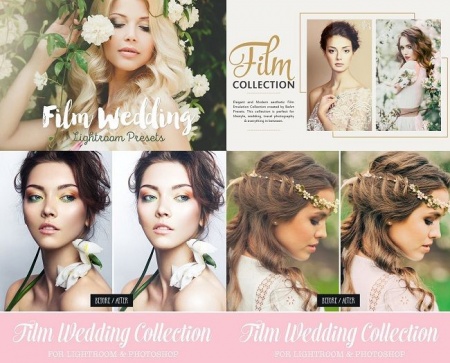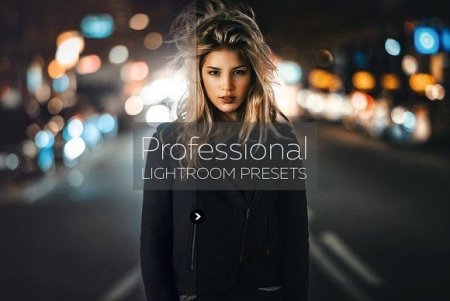آموزش ساخت پریست در لایت روم
آموزش ساخت پریست در لایت روم
گاهی اوقات تعداد زیادی از عکس های مان در فضای نوری مشترک گرفته شده اند و ویرایش های نور و افکتی اعمال شده روی یک عکس را میخواهیم بر روی سایر عکس ها نیز اعمال کنیم، بهترین راه برای این کار، ساخت پریست جدید است تا هم در وقت صرفه جویی شود و هم احتمال مشابه نبودن تغییرات نوری به صفر برسد . شاید هم بعضی اوقات پریست آماده مورد نظر خود را در فضای مجازی یافت نکنیم آن موقع هم بهترین زمان برای ساخت پریست جدید مختص عکس هایمان است.
برای ساخت پریست جدید لایت روم ابتدا lightroom راباز کرده و پس از import کردن تصاویر مورد نظرمان برنامه را در حالت Develop قرار داده و سپس بواسطه تب هایی که در تصویر زیر مشاهده میکنید میتوانیم تغییرات نور و تناژ و افکت و برطرف کردن سایر مشکلات را بر روی یک عکس اعمال کنیم.

بعد از آن علامت + را که بر روی تب preset قرار دارد را انتخاب میکنیم.

در ادامه میبینید که پنجره new develop preset باز خواهد شد .
در قسمت preset name نام پریست را مینویسیم و در قسمت folder نام پوشه ای که میخواهیم پریست زیر مجموعه آن قرار گیرد.در قسمت settings میتوان تیک ویژگی هایی که لازم نداریم را برداریم و در آخر دکمه create میفشاریم.

صبر کنید, اینجا انتهای کار نیست بعد از اینکه فولدر و و پریست زیر مجموعه آن را در تب پریست مشاهده کردیم بر روی نام پریست راست کلیک میکنیم و سپس گزینه update with current settings را انتخاب میکنیم و از پنجره باز شده دوباره فرصتی پیدا میکنیم که تنظیماتی را که لازم نداریم غیر فعال کنیم در غیر اینصورت به تنظیمات کاری نداریم و سپس دکمه update را میفشاریم تا تغییراتی که بر روی عکس اعمال کردیم بر روی پریست ذخیره شود.


هم اکنون میتوانید از پریست لایت روم ساخت دست خود لذت ببرید و بعد از انتخاب عکس هاتون پریست را روی آنها اعمال کنید .
در زیر نیز می توانید آموزش تصویری ساخت پریست در لایت روم را دانلود و تماشا کنید
همچنین شما می توانید جدیدترین پریست های لایت روم برای تنظیم رنگ عکس را از منوی بالای سایت و بخش پریست لایت روم دانلود نمایید.
| حجم فایل | 53 مگابایت |
لینک دانلود
اگه این مطلب رایگان رو دوست داشتی برامون یه قهوه بخر! ☕😍
پرداخت آنلاین
پرداخت آنلاین